Hur man åtgärdar Samsung Galaxy Z Flip 4 laddningsproblem

Har du problem med att ladda din Samsung Galaxy Z Flip 4? Galaxy Z Flip 4 är en ny version av Samsungs Z Flip-serie. Detta är en premium smartphone från Samsung som nyligen presenterades vid Galaxy Unpacked-evenemanget. Många användare har upplevt laddningsproblem med sin nya Galaxy Z Flip 4. Användare har rapporterat att deras Samsung Galaxy Z Flip 4 inte laddas även om den lämnas att ladda i flera timmar.
Det finns ingen särskild anledning att ta upp denna fråga. Du kan uppleva det här problemet på grund av buggar, en felaktig kabel, en felaktig laddare eller en felaktig laddningsport.
Innehåll:
Åtgärda laddningsproblem för Samsung Galaxy Z Flip 4
Så vad kan man göra för att fixa detta? I den här artikeln kommer vi att diskutera olika felsökningssteg för att lösa det här problemet.
Se till att laddaren fungerar som den ska
Om du upplever det här problemet kan det vara relaterat till din laddare. Om laddaren är felaktig kan din telefon laddas långsamt eller inte alls.
- Använd en certifierad laddare för att ladda din enhet. Använd om möjligt en Samsung-laddare för att ladda din telefon.
- Se till att kabeln du använder inte är skadad. Du kan prova en annan kabel om möjligt och se om det fungerar eller inte.
- Rengör laddningsporten på din enhet. På grund av smuts och damm i laddningsporten kan du ha problem med att ladda din Galaxy Z Flip 4.
- Om du använder en trådlös laddare, ta bort fodralet och försök ladda enheten. Kontrollera även med en vanlig laddare om den laddar din enhet eller inte.
Om det inte finns några problem med laddaren, upplever du förmodligen detta på grund av mjukvarubuggar och fel. Fortsätt till nästa steg i den här artikeln för att lösa problemet.
Mjuk återställningsenhet
Om din Samsung Galaxy Z Flip 4 inte laddas, försök mjukåterställa enheten. Detta fixar eventuella tillfälliga buggar i programvaran och fixar felet de orsakade. Följ dessa steg för att återställa din Galaxy Z Flip 4 mjukt:
- Tryck och håll ned Volym ned + Power-knappen tills avstängningsmenyn visas.
- Klicka nu på ”Stäng av” och bekräfta att du stänger av enheten.
- Vänta några sekunder och tryck och håll sedan på strömknappen för att slå på enheten.
Se till att din enhet inte är varm
Om du laddar din enhet medan den värms upp kan du få problem med laddningen. Samsung-telefoner laddas inte vid höga temperaturer; Detta är Samsungs funktion för att förhindra batteriskador.
Detta händer vanligtvis när du har många appar öppna, spelar spel under mycket lång tid eller när du lämnar din telefon i direkt solljus. Det skulle vara bättre om du förhindrar dessa skript från att hålla din enhet varm för bättre laddning.
Undvik att ladda din telefon i varma miljöer. Miljön du befinner dig i påverkar också laddningen; om du befinner dig i en varm miljö kan laddningen gå långsamt, och om du befinner dig i en svalare miljö kan laddningen vara relativt snabb. Testa också att ta bort fodralet och ladda enheten för en bättre laddning.
Återställ alla inställningar
Om du stöter på det här problemet, försök att återställa alla inställningar. Om felaktiga inställningar orsakar problemet löser det här steget det. För att göra detta, följ stegen nedan:
- Öppna appen Inställningar på din telefon.
- Klicka på ” Allmän hantering ” och sedan på ” Återställ ”.
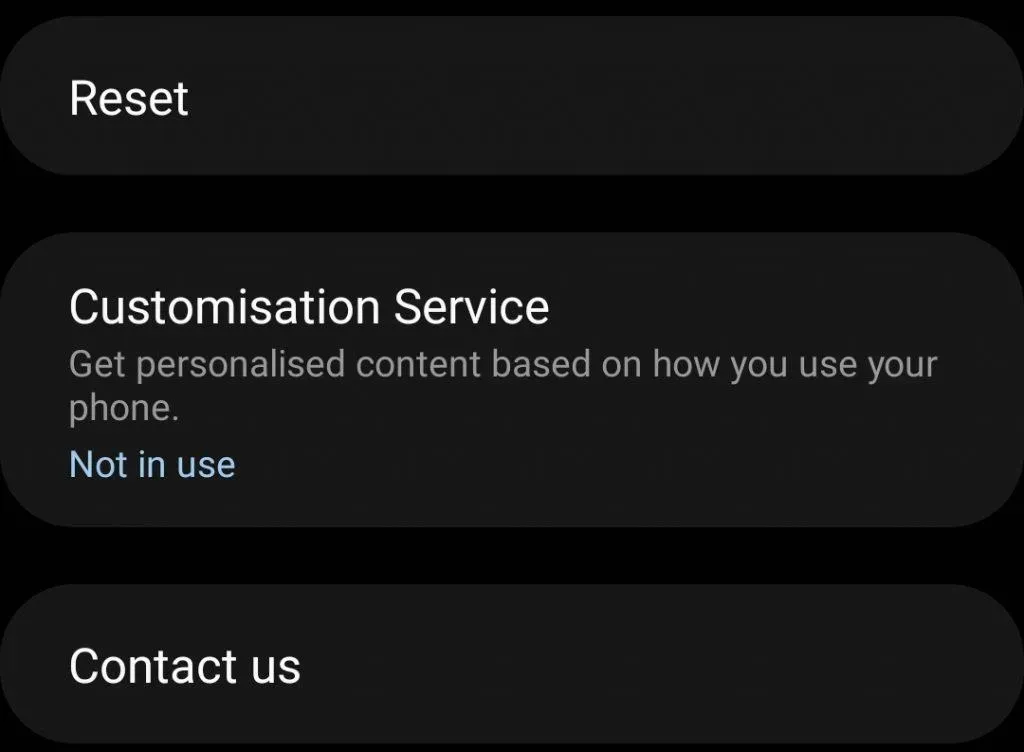
- Klicka nu på ”Återställ alla inställningar”. Bekräfta återställningen genom att klicka på knappen ” Återställ” längst ner.
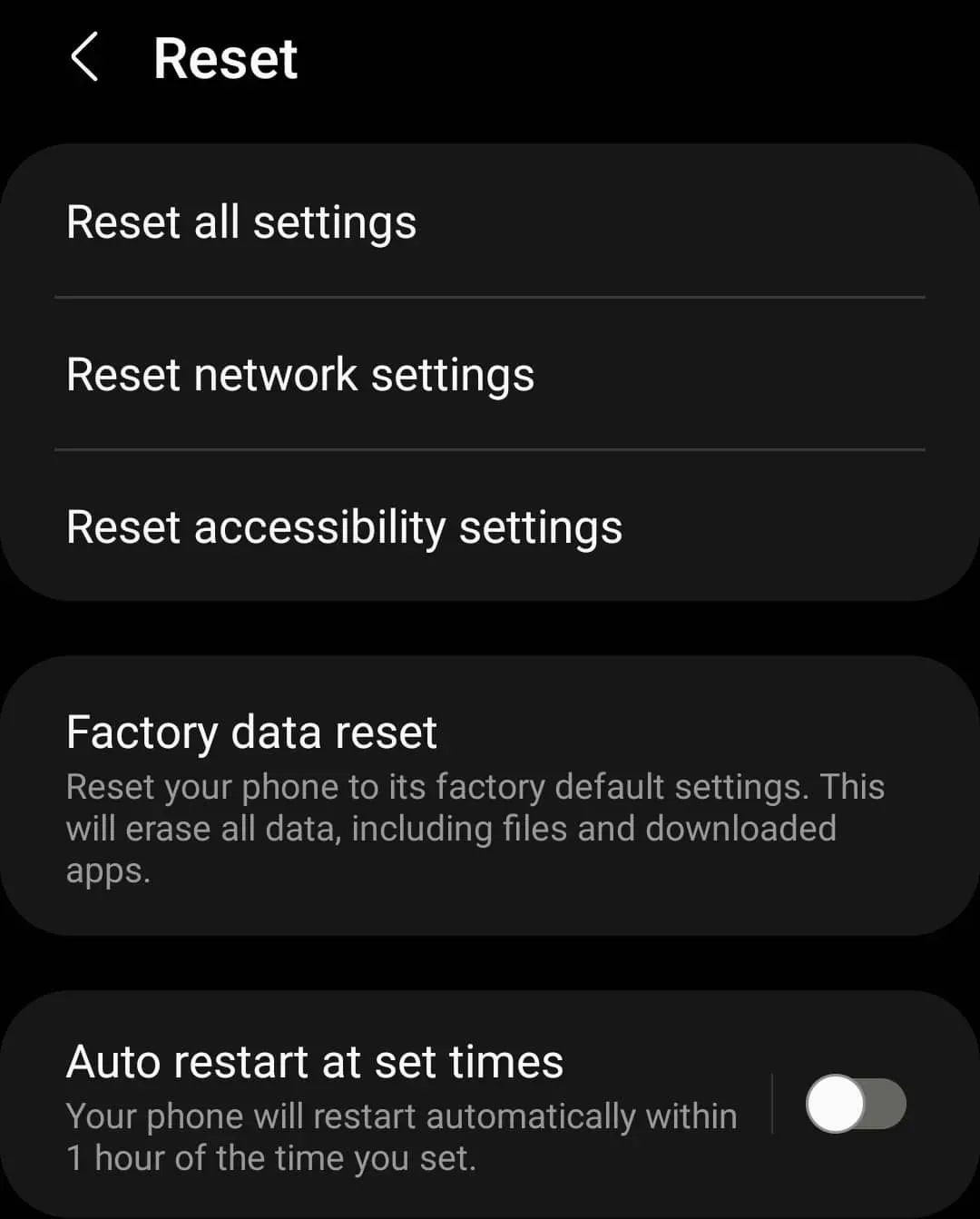
- Detta kommer att återställa alla inställningar och du bör inte längre möta problemet.
Kontrollera om det finns fukt
Om fukt eller vatten kommer in i laddningsporten kan du också uppleva detta problem. Detta händer vanligtvis när du använder en vanlig laddare, inte en trådlös. Om du använder en trådlös laddare, hoppa över det här steget och gå till nästa.
För personer som har problem med trådbundna laddare, se till att:
- Skynda dig inte att ladda enheten om det finns vatten inuti.
- Du kan använda en trasa för att rengöra porten.
- Fön inte torkning eftersom det kan skada din telefon.
- Låt fukten avdunsta en stund.
Kontrollera appen som orsakar problemet
I många fall kan tredjepartsprogram också orsaka detta problem. Om du vill kontrollera om en tredjepartsapp orsakar problemet, försök att starta telefonen i säkert läge. I säkert läge kör din telefon bara standardappar, inte tredjepartsappar. Om problemet orsakas av tredjepartsappar bör du kunna ladda din telefon i säkert läge, och om tredjepartsappar inte orsakar det kan du fortfarande stöta på problemet. För att starta din telefon i säkert läge, följ dessa steg:
- Tryck och håll ned Power + Volym ned-knappen tills strömavstängningsmenyn visas.
- Tryck och håll ned alternativet Stäng av tills du ser alternativet Säkert läge .
- Klicka på ” Säkert läge” för att starta din enhet i felsäkert läge.
Försök att ladda din enhet nu. Kontrollera om du kan ladda din enhet eller inte. Om du fortfarande inte kan ladda din enhet är problemet inte relaterat till appar från tredje part och du kan gå vidare till nästa steg.
Men om din Galaxy Z Flip 4 laddas nu är det förmodligen tredjepartsappar som är orsaken. Du måste manuellt avinstallera tredjepartsappar på din telefon och kontrollera vilken som är boven. För att göra detta, följ stegen nedan:
- Tryck och håll ned strömknappen tills strömavstängningsmenyn visas.
- Klicka på ”Starta om” och bekräfta sedan omstart för att starta om telefonen normalt.
- Tryck nu och håll på appen som orsakar problemet, tryck på Avinstallera och bekräfta avinstallera .
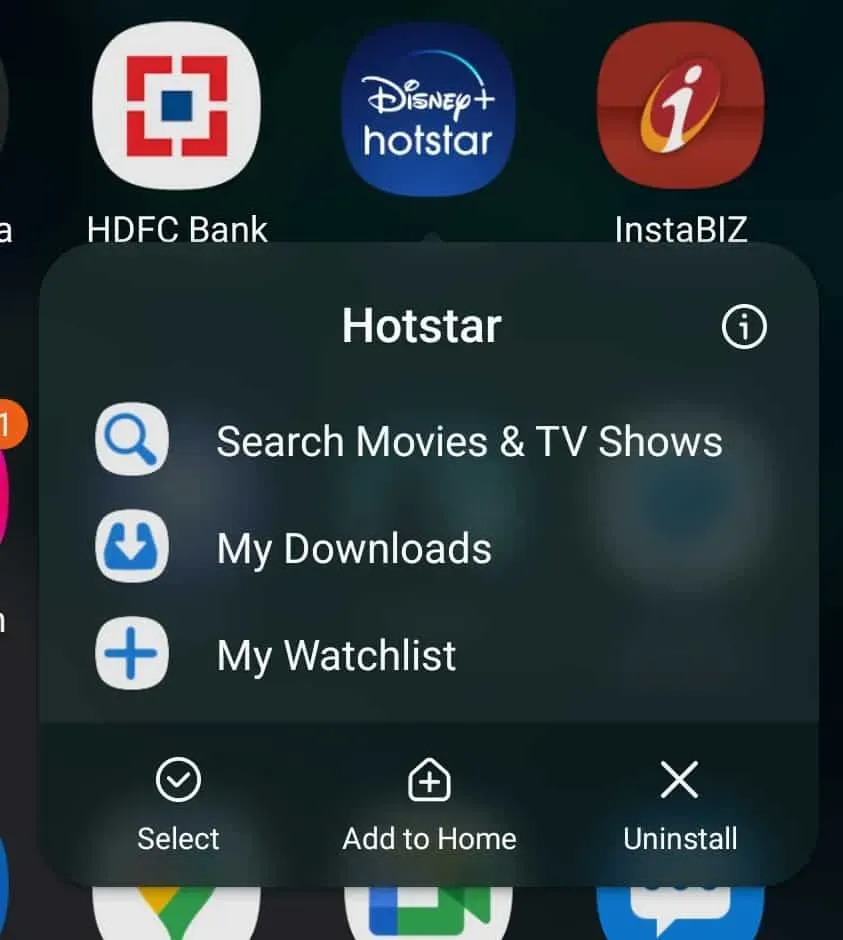
- Du måste kontrollera vilket program som orsakar detta problem manuellt.
Återställ din enhet
Om du återställer din enhet återställs den till fabriksinställningarna. Efter återställningen kommer alla dina appar, inställningar och filer att raderas. Följ dessa steg för att starta om enheten:
- Öppna appen Inställningar och tryck på Allmän hantering.
- Tryck här på ”Återställ” och sedan på ”Återställ fabriksdata”.
- Rulla ned och klicka på Återställ för att starta om enheten.
Utför ett hårdvarutest
Om du fortfarande har det här problemet kan det bero på hårdvaruskäl. Du kan utföra hårdvarutester på Samsung-telefoner med hjälp av appen Samsung Members. Detta kommer att kontrollera din hårdvara för eventuella problem. Följ dessa steg för att köra ett hårdvarutest:
- Öppna appen Samsung Members på din enhet.
- Klicka på fliken Support i det nedre högra hörnet och välj Visa tester.
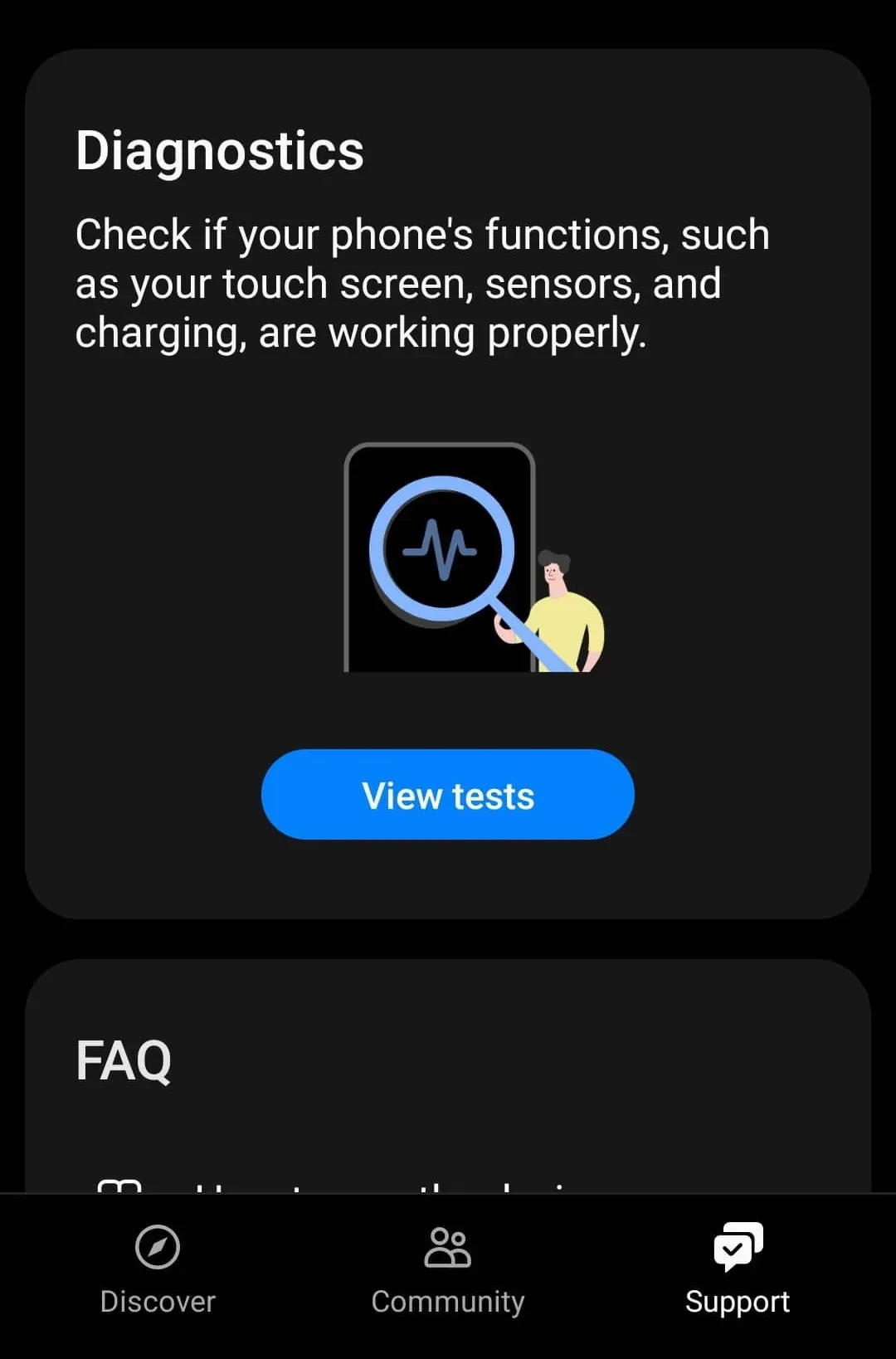
- Klicka nu på Testa alla för att köra alla tester på din enhet.
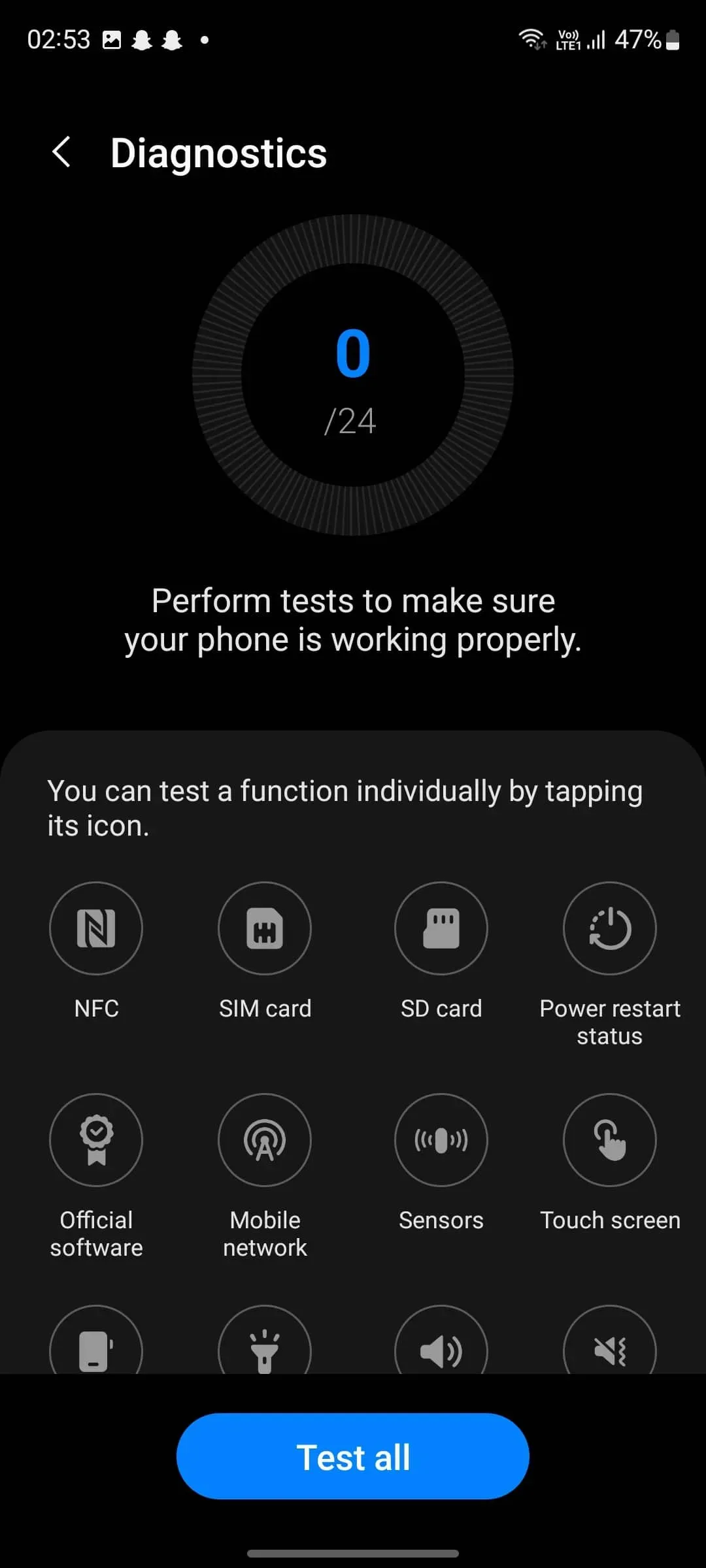
- Du kommer att veta om problemet är hårdvarurelaterat eller inte.
slutsats
Felsökningsstegen i den här artikeln hjälper till att lösa dina Galaxy Z Flip 4-laddningsproblem. Om din Samsung Galaxy Z Flip 4 inte laddas kan du prova felsökningsstegen ovan. Men om detta inte hjälper rekommenderar vi att du besöker ett Samsung-servicecenter för att diagnostisera din telefon.
Lämna ett svar